

Por Adela D. Louie, Última atualização: April 20, 2022
Alguns de nós estão realmente curiosos se é possível excluir uma foto no Snapchat e também os procedimentos como excluir uma foto do Snapchat. Após uma atualização feita no ano de 2018, tornou-se possível aos usuários excluir snaps ou fotos que enviaram.
Antes da referida atualização, é realmente impossível excluir fotos ou snaps para libere algum espaço para o seu iPhone. Mas agora, além das atualizações feitas, também existem outros métodos que você pode experimentar e que discutiremos aqui.
No final do artigo, você será capaz de aprender a eliminar uma imagem Snapchat usando uma série de métodos para que no caso de você ter um monte de recursos que as coisas serão muito mais fácil. Então, vamos começar a descobrir os processos, mas antes de entrarmos nisso, vamos ter algumas razões sobre por que devemos excluir as fotos do Snapchat.
Parte 1. Por que devemos excluir fotos no Snapchat?Parte 2. Quais são os métodos para excluir uma imagem do SnapchatParte 3. Como excluir uma imagem do Snapchat facilmente?Parte 4. Para Resumir Tudo
Claro, antes de excluir fotos no Snapchat, pode haver razões além das pessoais que você tem. Como bem sabemos, fotos ou imagens que são enviadas pelas mídias sociais não são realmente seguras.
Apesar Snapchat afirmou que imagens ou fotos compartilhadas em Snapchat automaticamente auto-destruição através do tempo, observou-se que isso não acontece e não é excluído do dispositivo do remetente. Ele também pode ser extraído a partir do dispositivo do remetente.
Então, para simplificar, você precisa saber como excluir uma foto do Snapchat ou fotos privadas antes que alguém possa obtê-las e usá-las contra você.
Como discutimos antes, pode haver muitos métodos para excluir uma imagem do Snapchat. Será baseado nos dispositivos que você possui. Vamos dar uma olhada nesses métodos abaixo.
Pode haver muitas coisas que você pode trocar por meio de chats, pode ser um chat para uma única pessoa ou um chat em grupo. Veja como remover uma imagem do Snapchat em bate-papos:
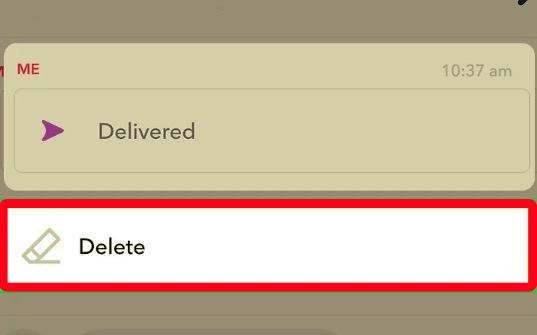
Ao fazer este método, e caso seja um chat em grupo, todos têm a oportunidade de ver que você excluiu uma imagem ou um Snap, mas o bom é que eles não verão o que você excluiu.
Há também um momento em que você estará postando fotos no História do Snapchat. A seção de história do seu Snapchat é um agrupamento de todos os snaps que você fez. Caso você queira jogar seus Snaps na história, ele será reproduzido com base na sequência em que você criou as histórias.
Aqui estão os procedimentos sobre como excluir uma foto do Snapchat de suas histórias.
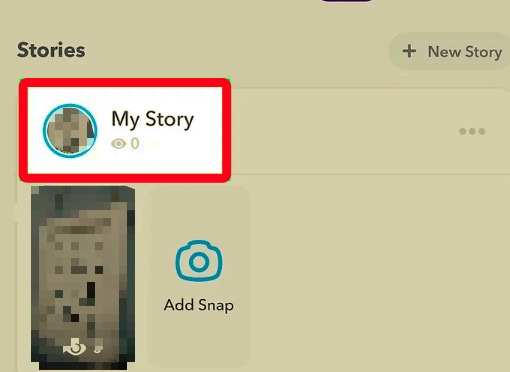
Há outro recurso do Snapchat onde você pode salvar snaps que você pode usar mais tarde. Isso significa que também há uma maneira de você ter a chance de excluir snaps de suas histórias.
Veja como remover uma foto do Snapchat das memórias.
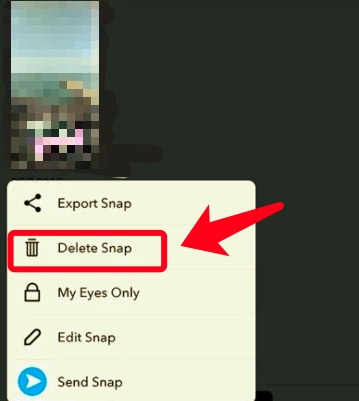
Há um outro método que vamos compartilhar com você, é como apagar uma imagem Snapchat que foi enviado para Spotlight da Snapchat e salvos ou armazenados no Gráfico Snapchat.
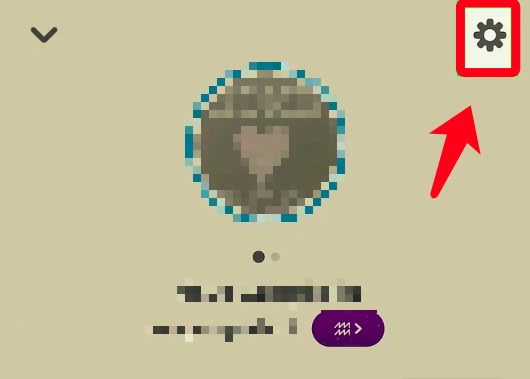
Agora vamos discutir a maneira mais simples de como excluir uma imagem do Snapchat. É desinstalando o aplicativo do seu aparelho; no entanto, a principal desvantagem de fazer isso é que você será excluindo todas as mensagens do seu Snapchat.
Veja como você desinstala o aplicativo Snapchat:
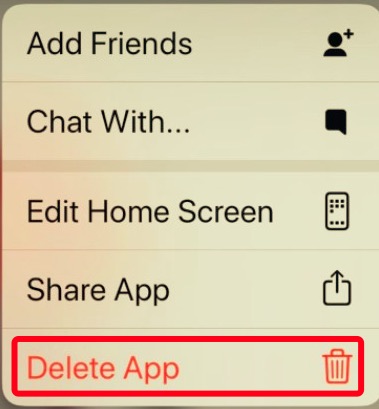
Você pode excluir facilmente uma foto ou snap que enviou acidentalmente pelo Snapchat. Nesse caso, existe uma ferramenta que você usará e essa ferramenta é realmente obrigatória.
É o Limpador de iPhone FoneDog, seu parceiro em manter seus dados seguros o tempo todo e manter a saúde do seu telefone tranquila com o gerenciamento adequado de arquivos e armazenamento.
Você pode usar este iPhone Cleaner para apagar todos os dados que você tem no seu dispositivo em um toque. Nos casos em que você deseja excluir uma parte de seus dados, também pode usá-la para a exclusão seletiva de arquivos. Você também pode usar este FoneDog iPhone Cleaner para fazer backup de seus dados, restaurar seus arquivos e também transferir seus arquivos de um dispositivo para outro dispositivo que você possui.
Download grátis Download grátis
Para começar a usar o Limpador iPhone FoneDog, instalá-lo em seu dispositivo e, em seguida, faça o login usando o email e código que será dado durante a fase inicial do processo de registro.
Em seguida, você deve conectar seu dispositivo ao seu iPhone usando o cabo usado para iPhones e tocar em “Confiar” para poder continuar. Para você ver o conteúdo do seu dispositivo, toque em “Quick Scan”, e para ver muito mais, clique em “Mais informações".
Então, como você vai usar o FoneDog iPhone Cleaner para excluir um snap na sua conta do Snapchat?

As pessoas também leramComo corrigir o armazenamento de fotos do iPhone cheio, mas sem fotosComo excluir fotos do iPad - Guia fácil
Uma das principais razões importantes por que as pessoas queriam aprender como excluir uma foto do Snapchat é porque eles querem proteger seus dados, especialmente imagens que são muito privadas e você não pretende enviar para alguém. Esperamos que você tenha aprendido coisas que possa usar para proteger seus dados o tempo todo.
Deixe um comentário
Comentário
iPhone Cleaner
Libere facilmente o armazenamento e acelere seu iPhone
Download grátis Download grátisArtigos Quentes
/
INTERESSANTEMAÇANTE
/
SIMPLESDIFÍCIL
Obrigada! Aqui estão suas escolhas:
Excelente
Classificação: 4.7 / 5 (com base em 59 classificações)